ਅਸੀਂ ਤੁਹਾਨੂੰ ਕੱਲ੍ਹ ਲੈ ਕੇ ਆਏ ਹਾਂ ਨਿਰਦੇਸ਼, ਜਿਸ ਨਾਲ ਤੁਸੀਂ ਆਸਾਨੀ ਨਾਲ ਆਪਣੇ iPhone ਜਾਂ iPad 'ਤੇ ਕੈਲੰਡਰ ਐਪਲੀਕੇਸ਼ਨ ਵਿੱਚ ਚੈੱਕ ਜਨਤਕ ਛੁੱਟੀਆਂ ਜਾਂ ਚੈੱਕ ਨਾਮ ਦੇ ਨਾਮ ਸ਼ਾਮਲ ਕਰ ਸਕਦੇ ਹੋ। ਪਹਿਲੇ ਕੇਸ ਵਿੱਚ, ਤੁਹਾਨੂੰ ਜਨਤਕ ਛੁੱਟੀਆਂ ਦੇਖਣ ਲਈ ਇੱਕ ਖਾਸ ਕੈਲੰਡਰ ਦੀ ਗਾਹਕੀ ਲੈਣ ਦੀ ਲੋੜ ਹੈ। ਜੇਕਰ ਤੁਸੀਂ ਚੈੱਕ ਰਾਸ਼ਟਰੀ ਛੁੱਟੀਆਂ ਦੇ ਪ੍ਰਦਰਸ਼ਨ ਨੂੰ ਰੱਦ ਕਰਨਾ ਚਾਹੁੰਦੇ ਹੋ, ਤਾਂ ਤੁਹਾਨੂੰ ਇਸ ਕੈਲੰਡਰ ਤੋਂ ਗਾਹਕੀ ਰੱਦ ਕਰਨੀ ਚਾਹੀਦੀ ਹੈ। ਹਾਲਾਂਕਿ, ਇਹ ਪ੍ਰਕਿਰਿਆ ਕੈਲੰਡਰ ਐਪ ਵਿੱਚ ਨਹੀਂ ਕੀਤੀ ਗਈ ਹੈ ਜਿਵੇਂ ਕਿ ਤੁਹਾਡੇ ਵਿੱਚੋਂ ਕੁਝ ਉਮੀਦ ਕਰ ਸਕਦੇ ਹਨ। ਇਸ ਲਈ ਜੇਕਰ ਤੁਸੀਂ ਆਪਣੇ ਆਈਫੋਨ 'ਤੇ ਕਿਸੇ ਵੀ ਕੈਲੰਡਰ ਦੀ ਗਾਹਕੀ ਹਟਾਉਣਾ ਚਾਹੁੰਦੇ ਹੋ, ਤਾਂ ਇਸ ਗਾਈਡ ਨੂੰ ਅੰਤ ਤੱਕ ਪੜ੍ਹੋ।
ਇਹ ਹੋ ਸਕਦਾ ਹੈ ਤੁਹਾਡੀ ਦਿਲਚਸਪੀ
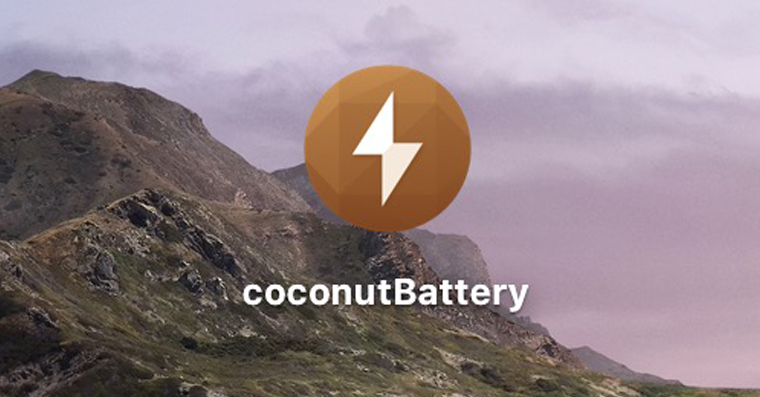
ਆਈਫੋਨ 'ਤੇ ਗਾਹਕੀ ਵਾਲੇ ਕੈਲੰਡਰਾਂ ਨੂੰ ਕਿਵੇਂ ਮਿਟਾਉਣਾ ਹੈ
ਜੇਕਰ ਤੁਸੀਂ ਉਸ ਕੈਲੰਡਰ ਦੀ ਗਾਹਕੀ ਰੱਦ ਕਰਨਾ ਚਾਹੁੰਦੇ ਹੋ ਜਿਸਦੀ ਤੁਸੀਂ ਆਪਣੇ iPhone ਜਾਂ iPad 'ਤੇ ਅਤੀਤ ਵਿੱਚ ਗਾਹਕੀ ਲਈ ਸੀ, ਤਾਂ ਤੁਹਾਨੂੰ ਪਹਿਲਾਂ ਮੂਲ ਐਪਲੀਕੇਸ਼ਨ 'ਤੇ ਜਾਣਾ ਚਾਹੀਦਾ ਹੈ। ਨਸਤਾਵੇਨੀ। ਇੱਕ ਵਾਰ ਜਦੋਂ ਤੁਸੀਂ ਕਰ ਲੈਂਦੇ ਹੋ, ਤਾਂ ਇੱਥੇ ਚਲੇ ਜਾਓ ਹੇਠਾਂ, ਜਦੋਂ ਤੱਕ ਤੁਸੀਂ ਨਾਮ ਦੇ ਨਾਲ ਇੱਕ ਟੈਬ ਵਿੱਚ ਨਹੀਂ ਆਉਂਦੇ ਪਾਸਵਰਡ ਅਤੇ ਖਾਤੇ, ਜਿਸ 'ਤੇ ਤੁਸੀਂ ਕਲਿੱਕ ਕਰਦੇ ਹੋ। ਹੁਣ ਇਸ ਭਾਗ ਵਿੱਚ ਨਾਮ ਦਾ ਵਿਕਲਪ ਲੱਭੋ ਗਾਹਕ ਬਣੇ ਕੈਲੰਡਰ ਅਤੇ ਇਸ 'ਤੇ ਕਲਿੱਕ ਕਰੋ। ਇੱਕ ਵਾਰ ਜਦੋਂ ਤੁਸੀਂ ਇਹ ਕਰ ਲੈਂਦੇ ਹੋ, ਓਪਨ 'ਤੇ ਕਲਿੱਕ ਕਰੋ ਗਾਹਕੀ ਕੈਲੰਡਰ, ਜਿਸ ਤੋਂ ਤੁਸੀਂ ਗਾਹਕੀ ਰੱਦ ਕਰਨਾ ਚਾਹੁੰਦੇ ਹੋ। ਇੱਕ ਖਾਸ ਕੈਲੰਡਰ 'ਤੇ ਕਲਿੱਕ ਕਰਨ ਤੋਂ ਬਾਅਦ, ਤੁਹਾਨੂੰ ਸਿਰਫ਼ ਵਿਕਲਪ 'ਤੇ ਕਲਿੱਕ ਕਰਨ ਦੀ ਲੋੜ ਹੈ ਖਾਤਾ ਮਿਟਾਓ. ਤੁਹਾਨੂੰ ਅੰਤ ਵਿੱਚ ਬਟਨ ਦਬਾ ਕੇ ਇਸ ਚੋਣ ਦੀ ਪੁਸ਼ਟੀ ਕਰਨ ਦੀ ਲੋੜ ਹੈ ਖਾਤਾ ਮਿਟਾਓ। ਇਹ ਗਾਹਕੀ ਕੈਲੰਡਰ ਨੂੰ ਮਿਟਾ ਦੇਵੇਗਾ ਅਤੇ ਇਹ ਕੈਲੰਡਰ ਐਪਲੀਕੇਸ਼ਨ ਵਿੱਚ ਪ੍ਰਦਰਸ਼ਿਤ ਹੋਣਾ ਬੰਦ ਕਰ ਦੇਵੇਗਾ।
ਭਾਗ ਵਿੱਚ ਪਾਸਵਰਡ ਅਤੇ ਖਾਤੇ ਤੁਸੀਂ ਗਾਹਕੀ ਵਾਲੇ ਕੈਲੰਡਰਾਂ ਨੂੰ ਮਿਟਾਉਣ ਤੋਂ ਇਲਾਵਾ ਹੋਰ ਕਾਰਵਾਈਆਂ ਕਰ ਸਕਦੇ ਹੋ। ਜੇਕਰ ਤੁਸੀਂ ਨਾਮ ਦੇ ਨਾਲ ਪਹਿਲੇ ਕਾਲਮ 'ਤੇ ਕਲਿੱਕ ਕਰਦੇ ਹੋ ਵੈੱਬਸਾਈਟ ਅਤੇ ਐਪਲੀਕੇਸ਼ਨ ਪਾਸਵਰਡ, ਤੁਸੀਂ ਆਪਣੇ ਇੰਟਰਨੈੱਟ ਖਾਤਿਆਂ ਬਾਰੇ ਜਾਣਕਾਰੀ ਦੇਖ ਸਕਦੇ ਹੋ। ਤੁਸੀਂ ਇੱਥੇ (ਡੀ) ਐਕਟੀਵੇਟ ਵੀ ਕਰ ਸਕਦੇ ਹੋ ਪਾਸਵਰਡ ਦੀ ਆਟੋਮੈਟਿਕ ਭਰਾਈ, ਵਿਕਲਪ ਦੇ ਨਾਲ ਕੁਝ ਖਾਤਿਆਂ ਦਾ ਪ੍ਰਬੰਧਨ ਜਾਂ ਮਿਟਾਉਣਾ, ਜਿਸ ਨੂੰ ਤੁਸੀਂ ਆਪਣੀ ਡਿਵਾਈਸ ਵਿੱਚ ਜੋੜਿਆ ਹੈ - ਉਦਾਹਰਨ ਲਈ Gmail, iCloud, Microsoft Exchange, ਜਾਂ ਹੋਰ ਈਮੇਲ ਸੇਵਾਵਾਂ।
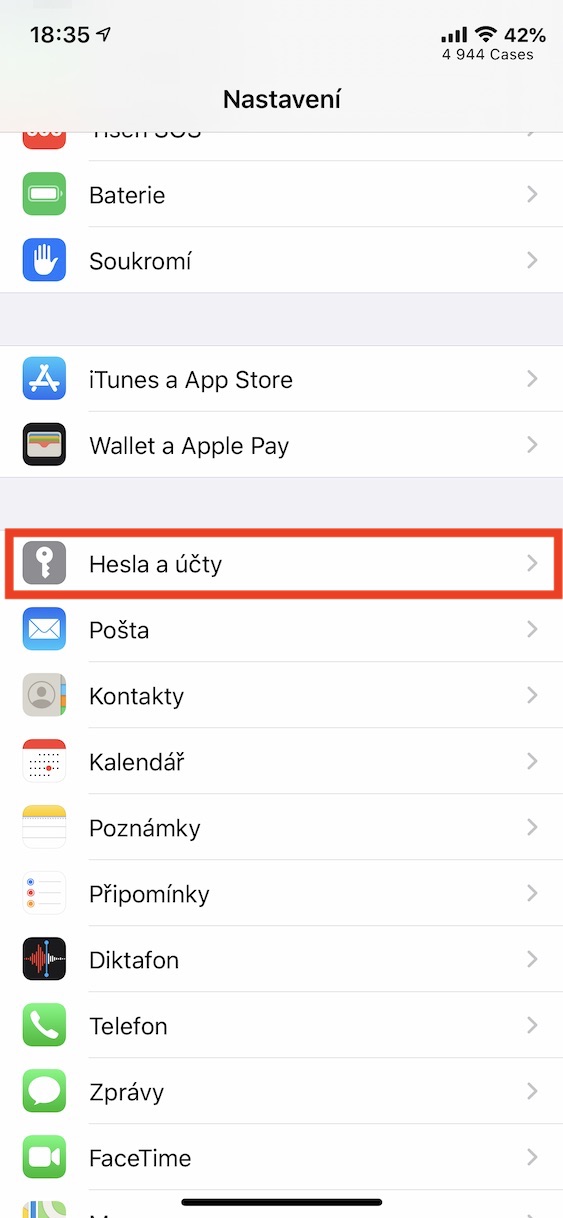
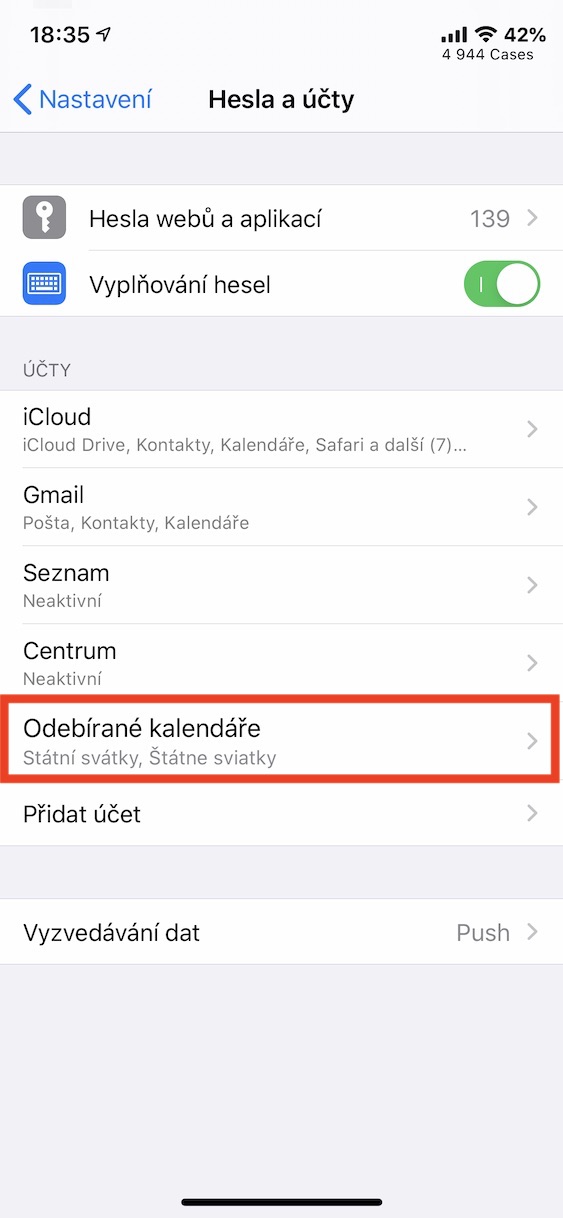
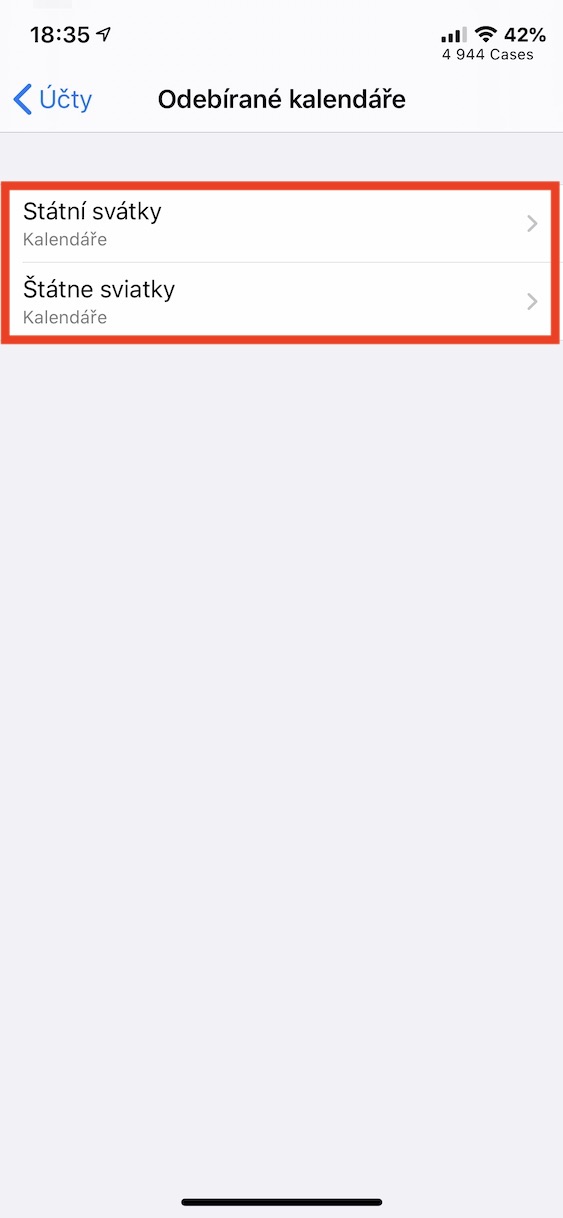
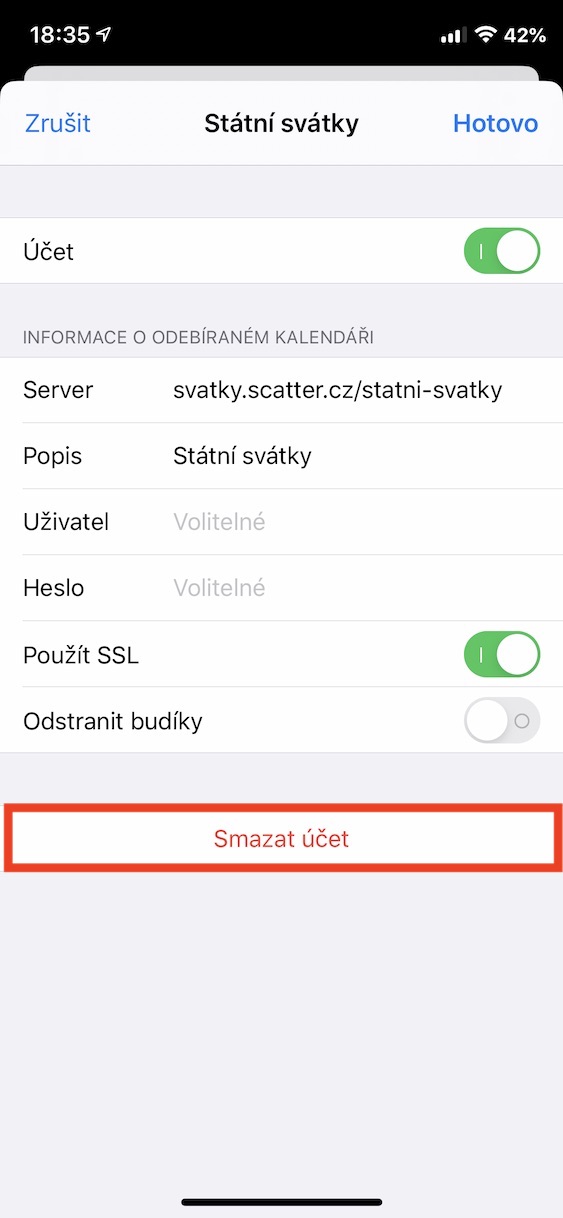
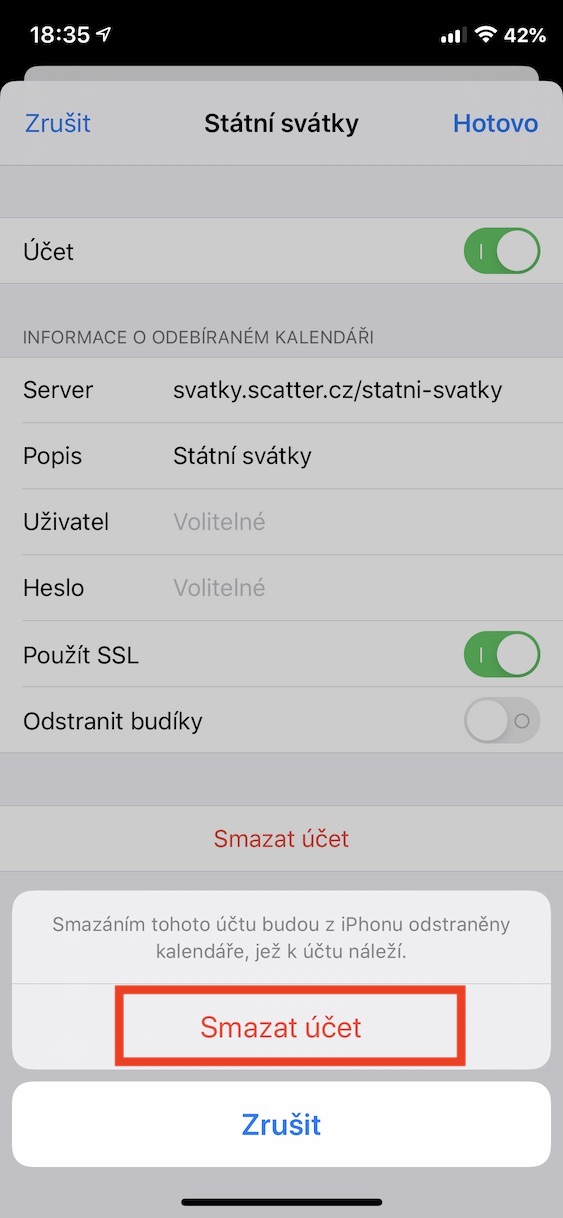
ਹੈਲੋ, ਮੇਰੇ ਕੋਲ 'ਪਾਸਵਰਡ ਅਤੇ ਖਾਤੇ' ਭਾਗ ਵਿੱਚ 'ਸਬਸਕ੍ਰਾਈਬਡ ਕੈਲੰਡਰ' ਵਿਕਲਪ ਬਿਲਕੁਲ ਨਹੀਂ ਹੈ! ਇਹ iOS 12.4.6 (iPhone 5s) ਹੈ, ਕੀ ਤੁਸੀਂ ਸਲਾਹ ਦੇ ਸਕਦੇ ਹੋ?
ਧੰਨਵਾਦ!
ਸੰਸਕਰਣ 10.3.4 ਵਿੱਚ, ਮੈਂ ਇਸਨੂੰ ਸੈਟਿੰਗਾਂ ਵਿੱਚ ਕੈਲੰਡਰ ਵਿੱਚ ਜਾ ਕੇ ਹਟਾ ਦਿੱਤਾ ਅਤੇ ਇਸ 'ਤੇ ਕਲਿੱਕ ਕਰਨ ਤੋਂ ਬਾਅਦ, ਖਾਤਿਆਂ ਦੀ ਸ਼ੈਲਫ ਦਿਖਾਈ ਦਿੱਤੀ, ਅਤੇ ਮੈਂ ਇਸਨੂੰ ਪਹਿਲਾਂ ਹੀ ਹਟਾ ਦਿੱਤਾ :)
ਸਤਿ ਸ੍ਰੀ ਅਕਾਲ, ਮੇਰੇ ਕੋਲ ਸੈਟਿੰਗਾਂ ਵਿੱਚ ਸਿਰਫ਼ "ਪਾਸਵਰਡ" ਹਨ, ਮੈਂ ਇੱਥੇ ਹਾਂ
ਉਸ ਨੂੰ ਨਹੀਂ ਮਿਲਿਆ। ਮੈਂ ਮੇਲ -> ਅਕਾਉਂਟਸ ਸੈਕਸ਼ਨ ਵਿੱਚ, ਸੈਟਿੰਗਾਂ ਵਿੱਚ ਗਾਹਕੀ ਵਾਲਾ ਕੈਲੰਡਰ ਮਿਟਾ ਦਿੱਤਾ ਹੈ। :-)
(ਆਈਓਐਸ 14.3)
ਟਿਪ ਲਈ ਬਹੁਤ ਧੰਨਵਾਦ, ਇਸਨੇ ਮਦਦ ਕੀਤੀ, ਨਹੀਂ ਤਾਂ ਮੈਨੂੰ ਨਹੀਂ ਪਤਾ ...
ਮੈਂ ਸਾਰਾ ਦਿਨ ਦੇਖ ਰਿਹਾ ਹਾਂ ਕਿ ਇਸਨੂੰ ਕਿਵੇਂ ਰੱਦ ਕਰਨਾ ਹੈ, ਕਿਉਂਕਿ ਮੈਂ ਗਲਤੀ ਨਾਲ ਕੁਝ ਕੈਲੰਡਰ 'ਤੇ ਸਾਈਨ ਅੱਪ ਕਰ ਲਿਆ ਸੀ ਅਤੇ ਅੰਤ ਵਿੱਚ ਪਹਿਲੀ ਲਾਈਨਾਂ 'ਤੇ ਇੱਕ ਆਸਾਨ ਅਤੇ ਸਮਝਣ ਯੋਗ ਜਵਾਬ, ਧੰਨਵਾਦ
ਤੁਹਾਡਾ ਧੰਨਵਾਦ. ਅਸੀਂ ਆਪਣੇ ਬੇਟੇ ਨੂੰ ਫ਼ੋਨ ਉਧਾਰ ਦਿੱਤਾ, ਉਸਨੇ ਕਿਤੇ ਕੁਝ ਕਲਿੱਕ ਕੀਤਾ ਅਤੇ ਕੈਲੰਡਰ ਵਿੱਚ ਇੱਕ ਅਜੀਬ ਕੰਪਨੀ ਦੀਆਂ ਪੇਸ਼ਕਸ਼ਾਂ ਆਉਣੀਆਂ ਸ਼ੁਰੂ ਹੋ ਗਈਆਂ। ਐਪਲ ਸਮਰਥਨ 'ਤੇ ਇੱਕ ਟਿਊਟੋਰਿਅਲ ਸੀ ਜੋ ਕੰਮ ਨਹੀਂ ਕਰਦਾ ਸੀ। ਇਸ ਤਰ੍ਹਾਂ, ਗਾਹਕੀ ਰੱਦ ਕਰਕੇ ਕੈਲੰਡਰ ਨੂੰ ਤੁਰੰਤ ਮਿਟਾਇਆ ਜਾ ਸਕਦਾ ਹੈ।
ਹੈਲੋ, ਡਾਊਨਲੋਡ ਕੀਤੇ ਕੈਲੰਡਰ ਨੂੰ ਖੋਲ੍ਹਣਾ ਬਿਲਕੁਲ ਵੀ ਸੰਭਵ ਨਹੀਂ ਹੈ।
ਸਾਡੀ ਧੀ ਕੋਲ "ਸਕ੍ਰੀਨ ਟਾਈਮ" ਸੈੱਟ ਹੈ, ਪਰ ਅਨਲੌਕ ਕਰਨ ਤੋਂ ਬਾਅਦ ਵੀ ਇਹ ਅਕਿਰਿਆਸ਼ੀਲ ਹੈ, ਜਿਵੇਂ ਕਿ ਬੁਨਿਆਦੀ ਸਤਿਕਾਰ ਸੈਟਿੰਗਾਂ ਹਨ। ਕੀ ਖਾਤੇ ਨੂੰ ਕਿਸੇ ਤਰ੍ਹਾਂ ਬਲੌਕ ਨਹੀਂ ਕੀਤਾ ਜਾ ਸਕਦਾ?
ਜੇਕਰ ਕੈਲੰਡਰਾਂ ਨੂੰ ਹਟਾਉਣਾ ਸਲੇਟੀ ਹੋ ਗਿਆ ਹੈ ਅਤੇ ਮੈਂ ਇਸ 'ਤੇ ਕਲਿੱਕ ਨਹੀਂ ਕਰ ਸਕਦਾ, ਤਾਂ ਇਹ ਸ਼ਾਇਦ ਮਾਪਿਆਂ ਦਾ ਲਾਕ ਹੈ ਜਾਂ ਅਜਿਹਾ ਕੁਝ ਹੈ?
ਸ਼ੁਭ ਦਿਨ, ਮੈਂ iOS 15.3.1 'ਤੇ ਕੈਲੰਡਰ ਦੀ ਗਾਹਕੀ ਰੱਦ ਨਹੀਂ ਕਰ ਸਕਦਾ। ਕੀ ਕੋਈ ਮੇਰੀ ਮਦਦ ਕਰ ਸਕਦਾ ਹੈ?
ਹੈਲੋ, ਕੀ ਕਿਸੇ ਨੇ ਤੁਹਾਨੂੰ ਸਲਾਹ ਦਿੱਤੀ, ਕੀ ਤੁਸੀਂ ਇਸਨੂੰ ਰੱਦ ਕਰ ਦਿੱਤਾ? ਮੇਰੇ ਕੋਲ iOS 15.3.1 ਵੀ ਹੈ। ਅਤੇ ਮੈਂ ਕੈਲੰਡਰ ਤੋਂ ਨਾਮ ਨਹੀਂ ਹਟਾ ਸਕਦਾ/ਸਕਦੀ ਹਾਂ। ਤੁਹਾਡਾ ਧੰਨਵਾਦ
ਹੈਲੋ, ਮੈਂ iOS 15.3.1 ਵਿੱਚ ਸ਼ਾਮਲ ਹੋ ਰਿਹਾ/ਰਹੀ ਹਾਂ ਅਤੇ ਮੇਰੇ ਕੋਲ ਕਿਤੇ ਵੀ ਗਾਹਕ ਬਣੇ ਕੈਲੰਡਰ ਨਹੀਂ ਹਨ ਅਤੇ ਮੈਂ ਨਾਂ ਮਿਟਾਉਣ ਦੇ ਯੋਗ ਨਹੀਂ ਹਾਂ.. ਸਲਾਹ ਲਈ ਧੰਨਵਾਦ।
ਹੈਲੋ, ਮੈਂ ਵਰਜਨ 15.5 ਤੋਂ ਕੈਲੰਡਰ ਨੂੰ ਮਿਟਾ ਨਹੀਂ ਸਕਦਾ/ਸਕਦੀ ਹਾਂ। ਸਲਾਹ ਲਈ ਤੁਹਾਡਾ ਧੰਨਵਾਦ